Hvis du allerede bruger Skype til at holde kontakten med venner og familie i dit liv fra dit arbejde, vil du sætte pris på, at Skype for Business , hvor det er nemt at finde og oprette forbindelse til kolleger. Og du kan bruge de enheder, du allerede har, til at få adgang til virksomheder via en sikker, IT-administreret platform i virksomhedsklassen.
Nyt udseende
Hvis du er vant til at bruge den kommercielle version af Skype, vil Skype for Business virke meget bekendt for dig: Listen over kontakter, symboler for tilstedeværelse, knapper og ikoner og også appens lyde skal nok få dig til at føle dig hjemme. Få mere at vide.
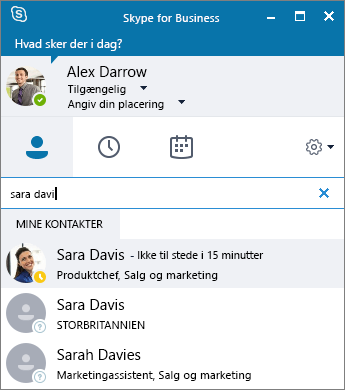
Selvfølgelig er alle de vigtigste Lync-funktioner der stadig – f.eks. knapperne til hurtige handlinger, som gør det muligt at sende chatbeskeder eller ringe til en kontakt (m.m.) med bare ét klik eller tryk.

I Skype-møde vinduetgør den forenklede organisering af kontrolelementer og menuer det nemt at finde den kommando, du har brug for. I samtalevinduet formateres chattekst, så du nemt kan se, hvem der taler, og faneopdelte samtaler gør det muligt at holde styr på flere diskussioner på én gang.
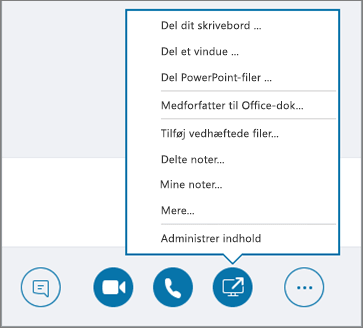
Hvis du har haft en person, der har sendt dig en fil under en chatsamtale, er en fil til overførsel af filer en anden funktion i det nye Skype for Business ser ud og føles, du vil have pris på. Når nogen sender dig en fil, skal du vælge download i chatvinduet for at opdatere filens ikon eller højreklikke eller trykke og holde for at viderestille, gennemse eller slette den.
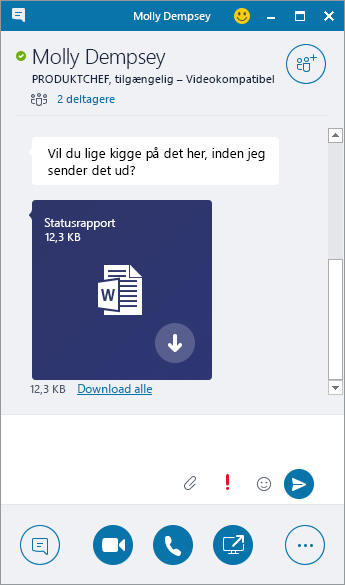
Opkald fra Skype for Business med brug af din fastnettelefon til lyd
Vigtigt!: Denne funktion er kun tilgængelig, hvis din organisation har Skype for Business Server 2015.
Hvis du har et telefon system i Microsoft 365 skrivebords telefon, og din IT-afdeling har konfigureret det til at fungere sammen med Skype for Business kan du søge efter personer i din organisation og ringe til dem fra Skype for Business brugergrænsefladen, mens lyd for opkaldet føres via din almindelige telefon til telefoner. Du kan også ringe til opkald fra den Skype for Business -klient, der bruger en telefon i nærheden af dig (som din mobil-, hjemme-eller Hotel telefon). Den person, du ringer til, kan se dit telefonnummer, som om du ringer fra din virksomheds primære telefonnummer. Når du foretager et Skype for Business -opkald med lyd, der dirigeres gennem telefonen på skrivebordet, får du fremhævet lyd, plus:
-
Chat, så du hurtigt kan kopiere/indsætte en URL-adresse, du vil dele, f.eks.
-
Skrivebords- og programdeling, så du let kan vise og fortælle, løse problemer eller forklare ting med visuelle elementer
-
Vedhæftede filer, så du kan sende filer til den anden person uden at forlade Skype for Business
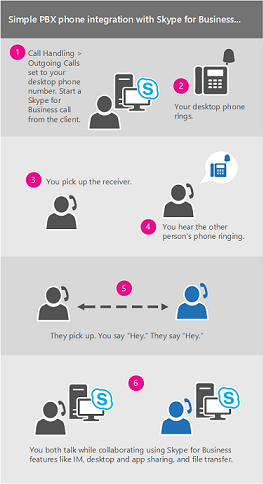
Server administratorer aktiverer og konfigurerer denne funktion for virksomheden. Slutbrugere har begrænsede konfigurationsegenskaber, som omfatter at slå funktionen til eller fra for deres individuelle konto (når den er aktiveret på virksomhedsniveau) og angive det telefonnummer, Skype for Business skal ringe til. Hvis nummeret er angivet og låst af administratoren, er indstillingerne for udgående opkald ikke tilgængelig.
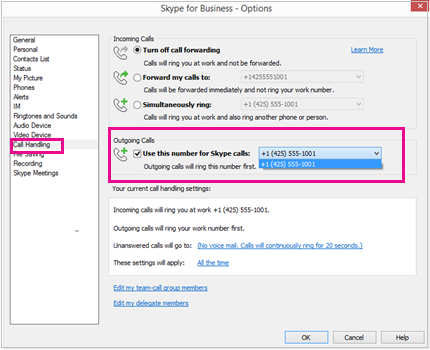
Hvis du vil have mere at vide, skal du se foretage et Skype for Business-opkald, men bruge dit telefon system i Microsoft 365-skrivebords telefon til lyd
Integration med Skype-telefonbogen
Vigtigt!: Denne funktion kræver:
-
Skype for Business Server 2015 eller Skype for Business Online

-
Skype for Business-brugergrænsefladen (ikke understøttet i Lync)
-
Den seneste version af Skype

Skype for Business-brugere kan oprette forbindelse via internettet med hundredvis af millioner af Skype-brugere direkte fra Skype for Business-brugergrænsefladen. Det første trin er at søge efter din kontakt.
-
Skriv et navn, en chatadresse eller et telefonnummer til en skrivebordstelefon, du vil føje til listen, i søgefeltet i visningen Kontakter i hovedvinduet i Skype for Business. Mens du skriver, begynder søgeresultaterne at blive vist under søgefeltet, og fanerne ændres fra Grupper, Status, Relationer og Ny:
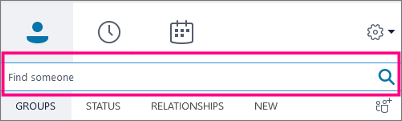
til Mine kontakter og Skype-telefonbogen:
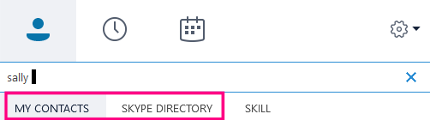
-
Hvis den person, du søger efter, findes i organisationen, skal du have valgt fanen Mine kontakter (som er standard). Når Mine kontakter er markeret, søger Skype for Business i din organisations adressekartotek.
Hvis den person, du søger efter, ikke findes i din organisation, men du ved, de har en Skype-konto, skal du klikke på fanen Skype-telefonbog for at søge efter dem blandt de mange millioner Skype-brugere derude. Hvis du kender dit Skype-ID og din placering, kan du hurtigt indsnævre søgningen. Du kan også søge ved hjælp af deres mailadresse eller Microsoft-konto (f. eks. JohnDoe@outlook.com).
Bemærk!: Din administrator aktiverer eller deaktiverer søgefunktionen Skype-telefonbog i overensstemmelse med organisationens søgepolitik. Hvis du ikke kan se fanen Skype-telefonbog som den, der vises på skærmbilledet ovenfor, kan du ikke søge efter Skype-brugere.
Når du søger efter kontakter i Skype-mappen, kan du føje dem til din liste over kontaktpersoner, få en chatsamtale, se deres tilstedeværelsesoplysninger og få et lyd-eller videoopkald med dem. Bemærk, at Skype-mappen kun indeholder kontaktoplysninger for Skype-brugere, ikke for Skype for Business-brugere. En Skype-bruger, der ønsker at tilføje en Skype for Business-bruger på deres liste over kontaktpersoner, skal bruge den fulde mailadresse til Skype for virksomheder, f. eks Joe@contoso.com.
Opkaldsskærm
Opkaldsskærm er en populær Skype-funktion, som nu er tilgængelige i Skype for Business. Med opkalds overvågning kan du gå frem og tilbage mellem et komplet Skype for Business -vindue, for de tidspunkter, hvor du deltager i opkaldet, og en kompakt version, der gør det muligt at fortsætte med at overvåge opkalds statussen – og slå lyden fra eller til for at afslutte opkaldet – når du fokuserer på andre opgaver.
Det kompakte vindue i Opkaldsskærm vises under et lyd- eller videoopkald, når det primære samtalevindue minimeres. Dobbeltklik eller dobbelttryk på Opkaldsskærm for at få vist det fulde samtalevindue igen.
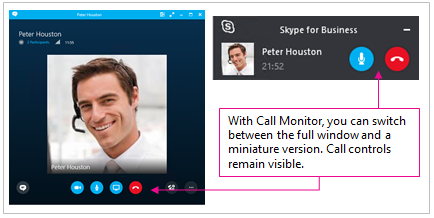
Vurder mit opkald
Funktionen Vurder mit opkald giver Skype for Business Server 2015-administratorer mulighed for at indsamle opkaldsdata, få adgang til standardrapporter og eksportere rådata til yderligere analyse. Brugerne bliver bedt om at gennemføre en undersøgelse efter at have fuldført et opkald.
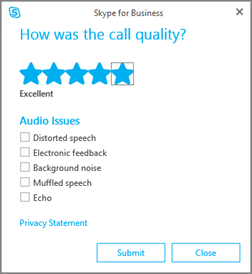
Vurder mit opkald-rapporter er ikke tilgængelige for Skype for Business Online-lejeradministratorer på nuværende tidspunkt.
Hurtig adgang til opkaldsindstillinger
Adgang til det numeriske tastatur og opkaldsindstillinger er meget forbedret. For opkalds planer i Microsoft 365 opkald forbliver opkalds-og opkaldskontrol elementerne synlige under hele opkaldet. Hvis du vil foretage andre opkald, er det muligt at få adgang til opkalds tasterne og opkaldskontrol elementerne med et enkelt klik.
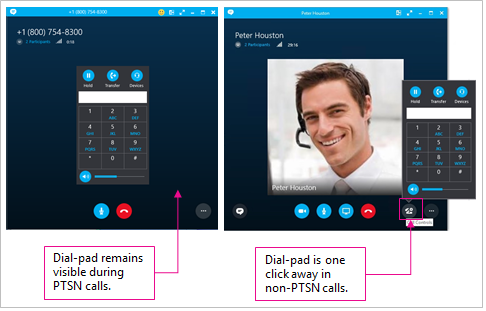
Humørikoner
Skype for Business omfatter nu det samme sæt humørikoner som i forbrugerversionen af Skype. Du kan deaktivere humørikoner i Skype for Business ved at gå til Indstillinger > Chat. Ingen serverindstilling er tilgængelig.
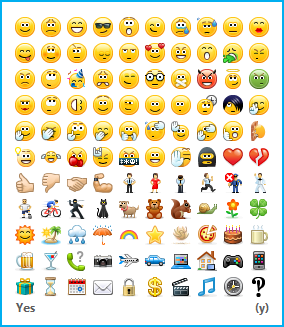
Skype for Business er nu på Mac
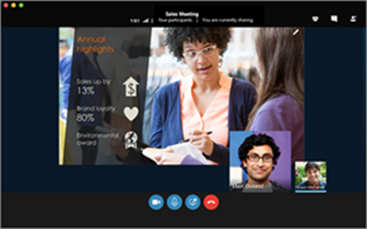
Skype for Business på Mac giver
du har en ny ny grænse
flade,
forenklede kontrol
elementer og
nogle smarte nye tilføjelser.
Nyt udseende
Hvis du er en almindelig bruger af en kommerciel version af Skype, vil Skype for Business til Mac være meget velkendt: dit foto, din tilstedeværelses indikator og det er nemt at bruge knapper og ikoner, når du er hjemme.
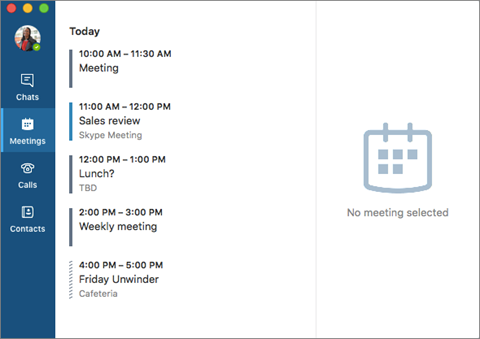
Forbedrede møde oplevelser
Nem en-klik-funktion, video med fuld skærm og et udvalg af visninger gør det hurtigere og nemmere end nogensinde før at deltage i møder.
-
En-klik-joinforbindelse Se din tidsplan for i dag og i morgen, få vist mødedetaljer og deltage direkte fra fanen møder.
-
Møde handlinger Det er nemt at slå lyd fra, tilføje deltagere, CHATTE med dine kolleger og dele og få vist skrivebordet.
-
Kontakter Det har aldrig været nemmere at finde og tilføje kontaktpersoner. Ring, chat, og del dit skrivebord i en leg.
-
Grupper Tilføj eller fjern kontaktgrupper og distributionslister. Når du sender en meddelelse til en kontaktgruppe eller DL, får alle i gruppen besked om det. (Gælder for Skype for Business Online -brugere og til Skype for Business Server 2015 med December 2016 eller nyere opdateringer.)
-
Chats Brug chatbeskeder til at oprette forbindelse til dine kontakter i realtid og på et øjebliks varsel.
-
Chat oversigt Find en tidligere samtale, og Tilmeld dig en samtale når som helst.
-
Tilstedeværelse Giv andre besked om, at du er tilgængelig, og se, om personer er offline eller online, og om de er optaget, i et møde eller på en tilgængelig.
-
Personlige noter Føj en meddelelse til din tilstedeværelsesstatus for at give andre oplysninger om, hvad du er på arbejde.
-
Video Fuld skærm og video med high definition for at få en bedre møde oplevelse.
-
Gruppe videoopkald Se op til fire mødedeltagere i møde vinduet på samme tid med bedre videokvalitet, intelligente overgange fra præsentationsværter og deltagere og muligheden for at dele indhold
-
Opkald Administrer alle aspekter af opkald til telefonsvarer, ubesvarede opkald, opkaldslogfiler, viderestilling af opkald og samtidig ringning.
-
Tilgængelighed Forbedret tastaturnavigation, kompatibilitet med skærmlæsere og visuelle forbedringer hjælper med at gøre Skype for Business på Mac mere brugervenlige for alle.
Flere gode ting at komme til
Nye funktioner vil være tilgængelige i de kommende måneder, herunder offlinebeskeder, video baseret skærmdeling, programdeling og møde optagelse. Hvis du vil have mere at vide, skal du se nyheder i Skype for Business og kendte problemer .










